Kā skatīt ar procesu saistītos pakalpojumus operētājsistēmā Windows 8
Kad jūsu Windows dators tiek startēts, startēšanas laikā tiek atvērtas daudzas programmas. Dažus ilgstošus procesus, kas galvenokārt veic sistēmas funkcijas, sauc par pakalpojumiem. Pakalpojumu procesiem parasti nav lietotāja interfeisa, un tie nesadarbojas ar lietotāju. Slavenākais pakalpojumu process ir svchost.exe, kurā vienmēr darbojas vairāki gadījumi, un tas ir atbildīgs par daudziem Windows pakalpojumiem, piemēram, Windows atjaunināšanas vai darbību centra paziņojumi. Varat viegli pārbaudīt, kuri pakalpojumi darbojas no tā procesa. Izpildiet šos vienkāršos norādījumus, lai uzzinātu, kā to izdarīt.
Reklāma
Viss, kas mums nepieciešams, ir Windows uzdevumu pārvaldnieks.
- Atveriet uzdevumu pārvaldnieku, nospiežot Ctrl + Shift + Esc īsceļu uz tastatūras vai ar peles labo pogu noklikšķinot uz uzdevumjoslas.
- Operētājsistēmā Windows 7 vai Vista atveriet cilni Procesi. Operētājsistēmā Windows 8 un jaunākās versijās pārslēdzieties uz cilni Detaļas.
- Ar peles labo pogu noklikšķiniet uz vēlamā procesa. Pieņemsim, ka konkrētais svchost.exe procesa gadījums patērē daudz atmiņas un vēlaties noskaidrot, kurš pakalpojums to izraisa, pēc tam noklikšķiniet uz šī svchost.exe gadījuma un izvēlieties Dodieties uz pakalpojumu(-iem).

Cilne Pakalpojumi tiks atvērta automātiski, un visi pakalpojumi, kas izveidoti, izmantojot procesa svchost.exe atlasīto gadījumu, tiks iezīmēti.
Varat arī izmantot Sysinternals Process Explorer. Šis trešās puses rīks ir viens no labākajiem Windows procesa pārvaldniekiem. Tas spēj parādīt arī pakalpojumus, ko rada process.
Lūk, kā varat to izmantot, lai skatītu šos pakalpojumus:
- Lejupielādējiet Sysinternals Process Explorer no šejienes un palaist to.
- Izvēlieties Rādīt visu procesu informāciju izvēlnē Fails un apstipriniet UAC pieprasījumu, ja tas tiek prasīts.
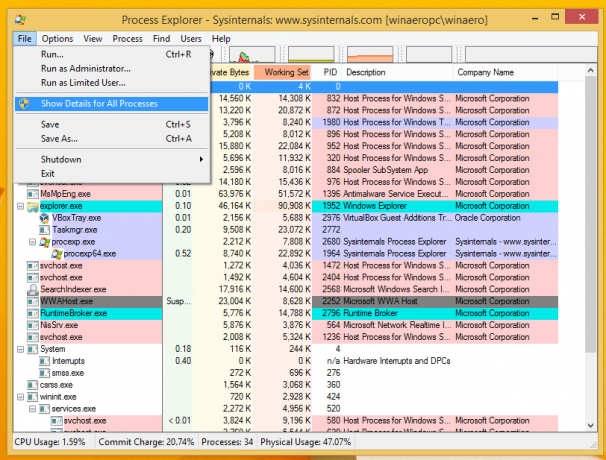
- Tagad virziet kursoru virs vēlamā procesa ar peles rādītāju. Rīka padomā redzēsit ar kursoru virzīto procesu saistītos pakalpojumus:
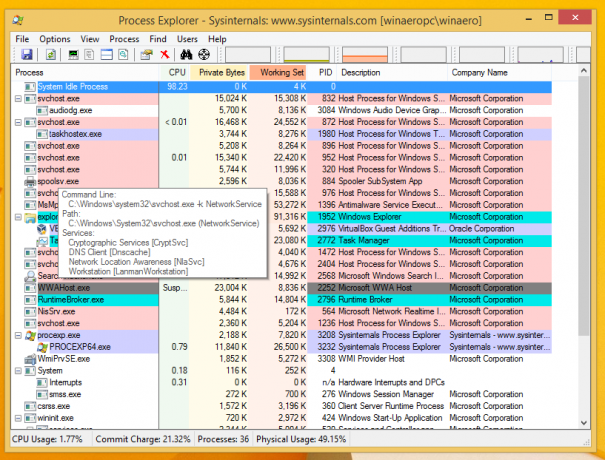
Tas ir viss. Ņemiet vērā, ka uzdevumu pārvaldnieks ļauj apturēt un restartēt pakalpojumus, kamēr Process Explorer tos tikai parāda.
